Vizio SmartCast Çalışmıyor: Dakikalar İçinde Nasıl Onarılır

İçindekiler
Vizio'nun TV'leri hem yazılım hem de donanım açısından genellikle iyi performans gösteriyor ve bu nedenle alt kattaki oturma odasında kullandığım Vizio TV sorun çıkarmaya başladığında şaşırdım.
SmartCast OS düzgün çalışmıyor gibi görünüyordu ve girdilerime yanıt vermekte yavaştı.
Ayrıca birkaç kez yüklenmedi bile ve başlatmaya çalıştığım şeyi izlemeye geri dönmek için televizyonumu yeniden başlatmak zorunda kaldım.
Bu durum sinirlerimi bozmaya başladığında, SmartCast'in yaşadığı sorunu çözmeme yardımcı olabilecek herhangi bir çözüm aramaya karar verdim.
Bu amaçla, daha fazla bilgi için Vizio'nun destek sayfalarına girdim ve başkalarının bu sorunu nasıl çözdüğünü öğrenmek için birkaç forum gönderisini okudum.
Birkaç saat süren derinlemesine araştırmadan sonra, Vizio TV'min SmartCast sorunlarını çözmek için ne yapmam gerektiğini tam olarak biliyordum.
Bu makale, TV'mi başarılı bir şekilde normale döndürmek için denediğim her şeyi içeriyor, böylece Vizio TV'nizin çalışmayan SmartCast'ini saniyeler içinde düzeltebileceksiniz.
Ayrıca bakınız: Arris Firmware saniyeler içinde nasıl kolayca güncellenirVizio TV'de çalışmayan SmartCast'i düzeltmek için dili değiştirerek kullanıcı arayüzünü yenileyin. İnternetiniz kesildiğinde de sorun yaşanabilir, bu nedenle bunu kontrol edin.
Vizio TV'nizi nasıl sıfırlayacağınızı ve SmartCast kullanıcı arayüzünü nasıl yenileyebileceğinizi öğrenmek için okumaya devam edin.
SmartCast Neden Çalışmıyor?

Vizio'nun TV işletim sistemi SmartCast, çoğu durumda sorunsuz çalışıyor, ancak her yazılımda olduğu gibi, kendi payına düşen hatalarla karşılaşabiliyor.
Bu hatalar bellekle ilgili olabilir veya işletim sisteminin çalıştırdığı uygulamalarla ilgili bir sorun olabilir.
TV'nin çoğu özelliği çalışmak için internete ihtiyaç duyduğundan, bu adil bir varsayımdır.
Nadir durumlarda, yavaşlamalara, çökmelere neden olabilen ve hatta sistemin uygulamaları başlatmasını veya uzaktan kumandadan gelen girdilere yanıt vermesini durdurabilen donanım hatalarından da kaynaklanabilir.
Bu sorunların ilerleyen bölümlerde bahsedeceğimiz kendi çözümleri vardır.
Dolayısıyla, SmartCast özellikli Vizio TV'niz çalışmıyor gibi görünüyorsa, sorun ne olursa olsun aşağıdaki bölümleri okumaya devam edin.
Ağ Bağlantınızı Test Edin
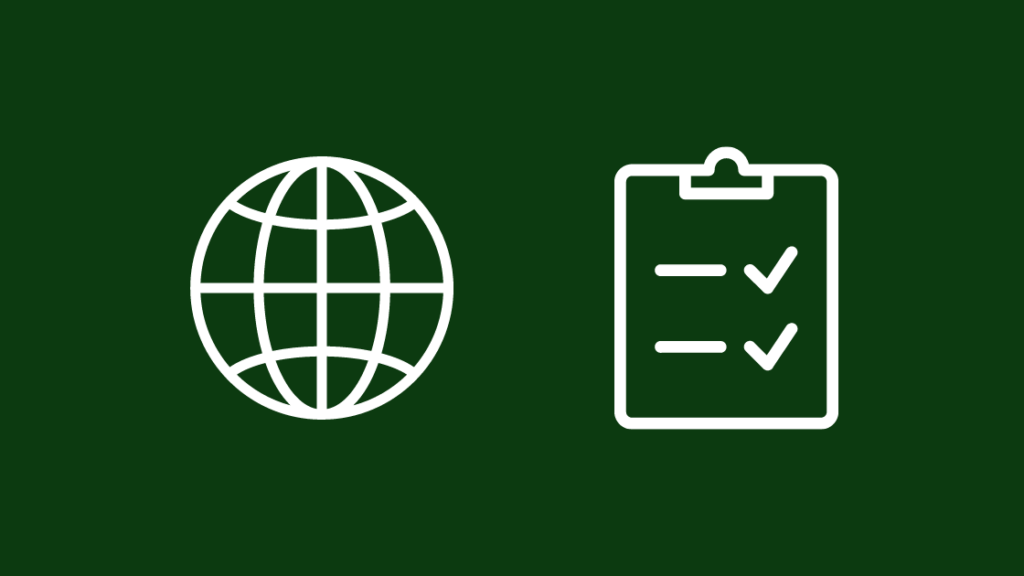
Wi-Fi üzerinden ağ bağlantınız gerektiği gibi çalışmıyorsa veya İSS'nizle bağlantınızı kaybettiyseniz SmartCast düzgün çalışmayabilir ve aniden çökebilir. Ağınız bağlı olmadığında AirPlay gibi diğer yayın özelliklerinin de çalışmadığını göreceksiniz.
Yönlendiricinize gidin ve internetinizin iyi çalışıp çalışmadığını kontrol edin. Bakmanız gereken en önemli şey ışıklardır.
Tüm ışıkların açık olduğundan veya yanıp söndüğünden ve kırmızı, sarı veya turuncu gibi herhangi bir uyarı renginde olmadıklarından emin olun.
Sahip olduğunuz diğer cihazları da kontrol edebilir ve onlardan internete erişip erişemeyeceğinizi görebilirsiniz.
İnternetiniz kesikse ve çalışmıyorsa, sorunu çözmek için İSS'nizle iletişime geçin.
SmartCast Home'u Yenile
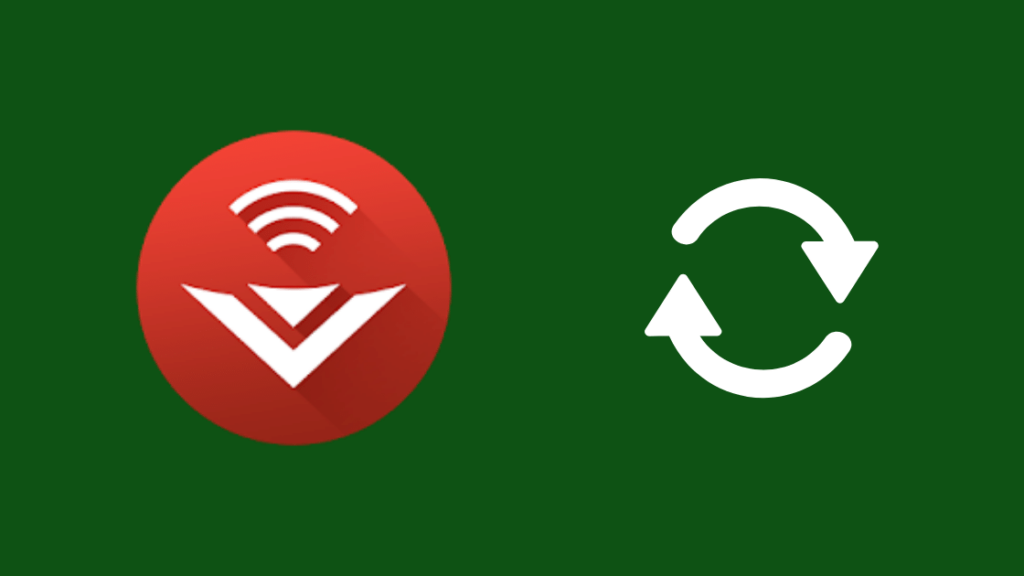
Kullanıcı arayüzüyle ilgili sorunlar da SmartCast'in düzgün çalışmamasına neden olabilir.
Kullanıcı arayüzünü yenileyebilirsiniz, ancak bu ayarlarda özel bir girişi olan bir yöntem değildir.
SmartCast'i yenilemek için:
- TV'yi SmartCast girişine getirin.
- TV'nin Menüsünü açın.
- Şuraya git Sistem menüsü .
- Dili başka bir dille, tercihen İspanyolca veya Fransızca ile değiştirin.
- SmartCast'in yüklenmesini bekleyin. Yüklendiğinde, dili tekrar İngilizce olarak ayarlamak için yukarıda verilen adımları tekrarlayın.
Dil İngilizce'ye döndükten sonra SmartCast'in tüm özelliklerinin amaçlandığı gibi çalışıp çalışmadığını kontrol edin.
Ayrıca bakınız: IHOP'ta wi-Fi var mı?Vizio TV'yi yeniden başlatın
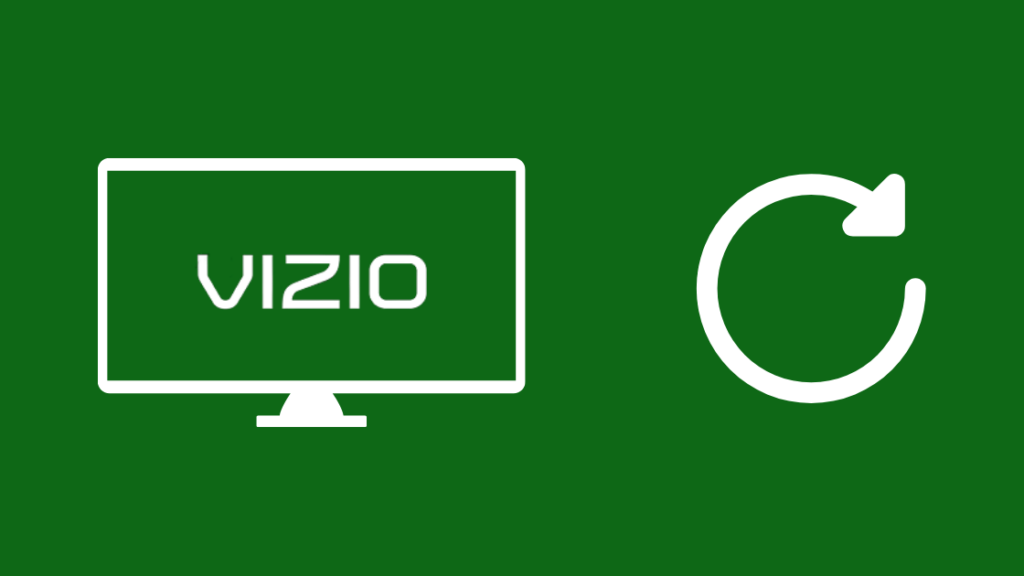
SmartCast kullanıcı arayüzünü yenilemek sorunları çözmezse, sorunu çözüp çözmediğini görmek için TV'yi yeniden başlatmayı deneyebilirsiniz.
Uzaktan kumandadaki güç tuşunu kullanmak TV'yi tamamen kapatmaz ve sadece bekleme moduna alır.
TV'yi tamamen yeniden başlatmanız gerekecek ve bunu yapmak için aşağıdaki adımları izleyin:
- TV'yi uzaktan kumanda ile kapatın.
- TV'nin fişini prizden çekin.
- TV'yi tekrar fişe takmadan önce en az 30 saniye beklemeniz gerekir.
- Televizyonu tekrar açın.
TV açıldıktan sonra, SmartCast ile yaşadığınız sorunun çözülüp çözülmediğini kontrol edin.
Başlamadıysa, talimatları izleyerek birkaç kez daha yeniden başlatmayı deneyin.
Vizio TV'yi Sıfırla

Yeniden başlatma veya kullanıcı arayüzü yenileme SmartCast sorunlarınızı çözmezse Vizio, TV'yi fabrika ayarlarına sıfırlamanızı önerir.
Ekranla yaptığınız kalibrasyon ve yüklü uygulamalar da dahil olmak üzere tüm ayarların kaldırılacağını unutmayın.
Ayrıca tüm hesaplarınızdan çıkış yapacaksınız, bu nedenle TV'yi sıfırladıktan sonra tekrar oturum açtığınızdan ve ihtiyacınız olan tüm uygulamaları yüklediğinizden emin olun.
Vizio TV'nizi fabrika ayarlarına sıfırlamak için:
- TV uzaktan kumandasındaki Menü düğmesine basın.
- Seçiniz Sıfırla & amp; Yönetici .
- Gitmek Fabrika Ayarlarına Sıfırla > Sıfırla .
- TV'nin yeniden başlamasını bekleyin ve ilk kurulum sürecinden geçin,
TV'yi kurduktan sonra, SmartCast ile yaşadığınız sorunun çözülüp çözülmediğini kontrol edin.
Vizio ile İletişime Geçin

Bahsettiğim olası çözümlerden hiçbiri SmartCast ile ilgili sorununuzu çözmek için işe yaramadığında, Vizio müşteri desteğiyle iletişime geçmekten çekinmeyin.
Hangi model TV'ye sahip olduğunuzu öğrendiklerinde, sizi işe yarar bir çözüm için daha iyi yönlendirebileceklerdir.
Son Düşünceler
Wi-Fi'nizle ilgili bir sorun olmadığından emin olmak için Vizio TV'nizi telefonunuzun etkin noktası gibi başka bir Wi-Fi ağına bağlamayı deneyin.
TV'nizde Ayarlar uygulamasını başlatın ve yeni Wi-Fi ağını bulup bağlanmak için Wi-Fi ayarını kullanın.
SmartCast sorunları, Vizio TV'nizde Sinyal Yok hatasıyla karşılaştığınızda da ortaya çıkabilir.
Bu gibi durumlarda, doğru SmartCast girişini veya cihazınızın bağlı olduğu girişi kullandığınızdan emin olun.
Ayrıca Okumaktan Keyif Alabilirsiniz
- Vizio TV'de V Düğmesi Olmadan Uygulamalar Nasıl İndirilir: kolay kılavuz
- Vizio TV'de Discovery Plus Nasıl İzlenir: ayrıntılı kılavuz
- Vizio TV'de İnternet Tarayıcısı Nasıl Kullanılır: Kolay Kılavuz
- Vizio TV'de Karanlık Gölge: Saniyeler içinde sorun giderme
- Vizio Televizyonumun İnterneti Neden Bu Kadar Yavaş?: Dakikalar İçinde Nasıl Düzeltilir
Sıkça Sorulan Sorular
Vizio SmartCast cihazımı nasıl sıfırlayabilirim?
Vizio SmartCast cihazınızı sıfırlamak için dili İspanyolca veya Fransızca olarak değiştirin.
Değişiklik tamamlandıktan sonra dili İngilizceye geri döndürün.
Vizio TV'mde SmartCast'i nasıl açabilirim?
SmartCast Tv girişine erişmek için V Vizio TV'nizin uzaktan kumandasındaki tuş.
SmartCast girişinden uygulamaları başlatabilir ve çoğu akıllı özelliğe erişebilirsiniz.
SmartCast'i normal TV'ye nasıl geri alabilirim?
SmartCast TV'nizde normal TV'ye geri dönmek için giriş düğmesine basın ve kablolu TV set üstü kutunuzu bağladığınız HDMI bağlantı noktasını seçin.
Girişlerde geçiş yapmak için seçimi onaylayın.
Vizio 5GHz'e bağlanabilir mi?
Bazı Vizio TV'ler 5 GHz Wi-Fi ağlarına bağlanabilir ve TV'nizin bağlanıp bağlanamayacağını öğrenmenin en kolay yolu TV'deki Wi-Fi ayarlarına gitmektir.
Eğer 5 GHz Wi-Fi ağınızı orada görebiliyorsanız, TV 5 GHz'e bağlanabilir.

